一、购买 VPS(Virtual Private Server)
在 Cloudcone 购买了一年的 VPS。虽然现在有许多免费的建站服务,但考虑到之后还想在 VPS 上试一下其他东西,所以先买了试试。Cloudcone支持支付宝,注册账号后选择合适的配置购买即可。

二、VPS 初始化 + 安装 WordPress
这部分主要参考了教程。 WordPress 是在 Apache 服务上运行的,而我之前对 Nginx 更为熟悉,本打算通过修改端口等配置让两者共存,但后面遇到了很多问题就先放弃了。
安装过程主要是下面的三步:
1)通过 SSH 连接到 VPS 后,安装必要的软件包
# 安装 Apache 服务器
sudo apt install apache2
# 安装 PHP 运行环境和 PHP MySQL 连接器
sudo apt install php libapache2-mod-php php-mysql
# 安装 MySQL 服务器
sudo apt install mysql-server2)在 MySQL 中添加 WordPress 用户和数据库
# 登录 MySQL 服务器
sudo mysql -u root
# 将认证插件更改为 mysql_native_password(将密码设置为强密码)
ALTER USER 'root'@'localhost' IDENTIFIED WITH mysql_native_password by 'Testpassword@123';
# 为 WordPress 创建一个新的数据库用户(将密码设置为强密码)
CREATE USER 'wp_user'@localhost IDENTIFIED BY 'Testpassword@123';
# 创建一个 WordPress 数据库
CREATE DATABASE wp;
# 将对数据库 'wp' 的所有权限授予新创建的用户
GRANT ALL PRIVILEGES ON wp.* TO 'wp_user'@localhost;3)拉取和安装 WordPress
# 下载 WordPress
cd /tmp
wget https://wordpress.org/latest.tar.gz
# 解压缩
tar -xvf latest.tar.gz
# 将 WordPress 文件夹移动到 Apache 文档根目录
sudo mv wordpress/ /var/www/html
# 重新启动/重新加载 Apache 服务器
sudo systemctl restart apache2完成上述步骤就可以在 http://ip/wordpress 上进入初始化页面。输入上面新建的用户名和数据库名后,即可查看blog页面。
三、购买域名 + 域名解析
1)在 Namesilo 上选择并购买域名,支持支付宝。
2)注册 Cloudflare 账号,添加域名,并将 Namesilo 上的 NameServer 替换为 Cloudflare 提供的 NameServer。
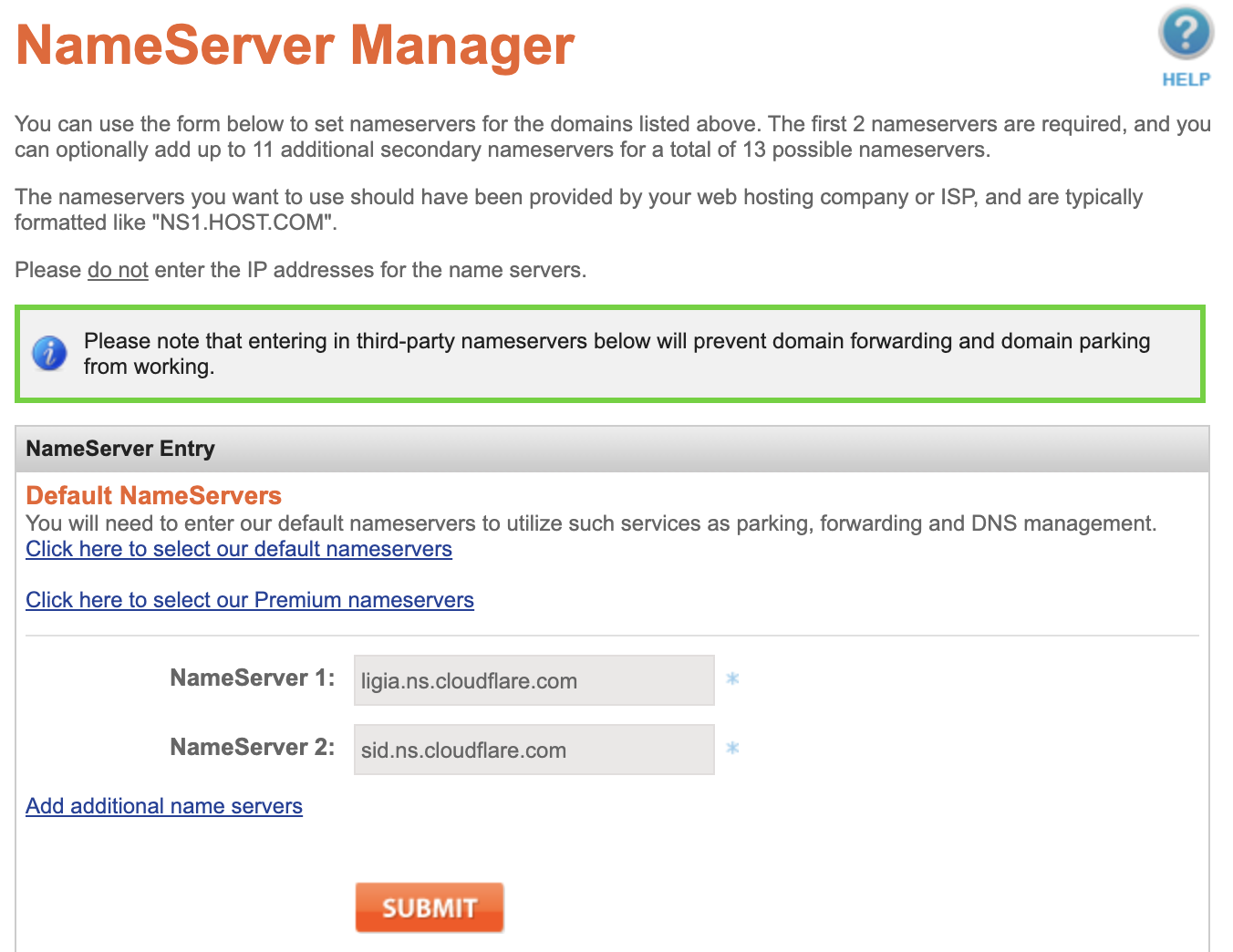
3)在 Cloudflare 添加 DNS records进行域名解析。
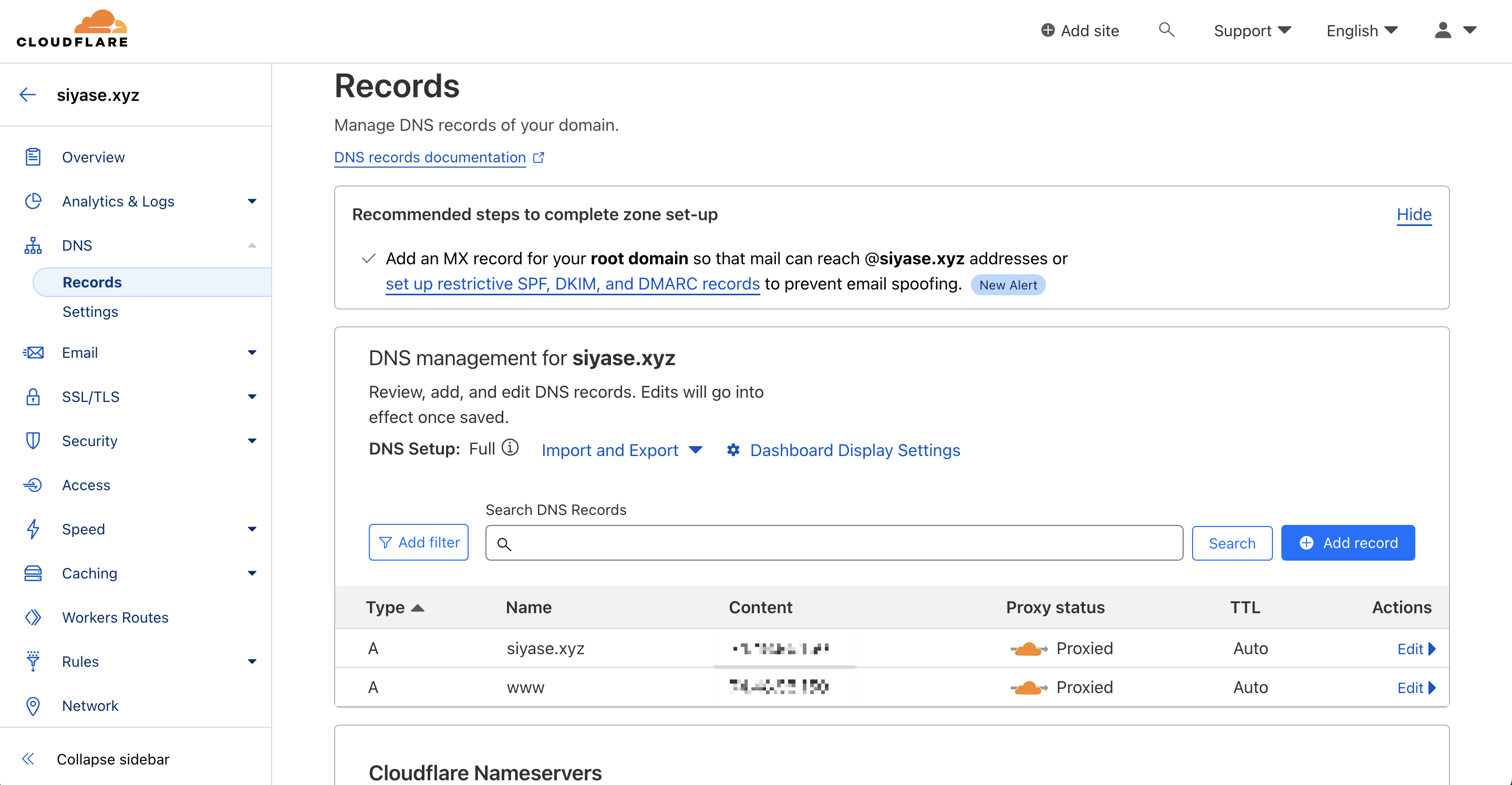
等待一段时间,解析成功后就可以在 http://hostname/wordpress 上看到blog页面。
四、SSL/TLS 配置
WordPress 提供了 Let’s Encrypt 插件来进行简单的 SSL 配置,但不支持对二级域名申请证书,所以需要将blog路径改为 http://hostname。(这里参考视频中的操作顺序可能有些问题,需要先在 wp-admin 中修改 WordPress 地址/站点地址,然后再修改 /etc/apache2/sites-available/000-default.conf 中的配置。如果操作顺序颠倒,可能会导致无法访问 wp-admin 页面而卡住)
配置完成后,安装 Let’s Encrypt 插件,并按照提示操作。在此过程中,可能会遇到缺少 curl 包的报错,在 VPS 中安装相应的包并重启 apache2 服务即可。
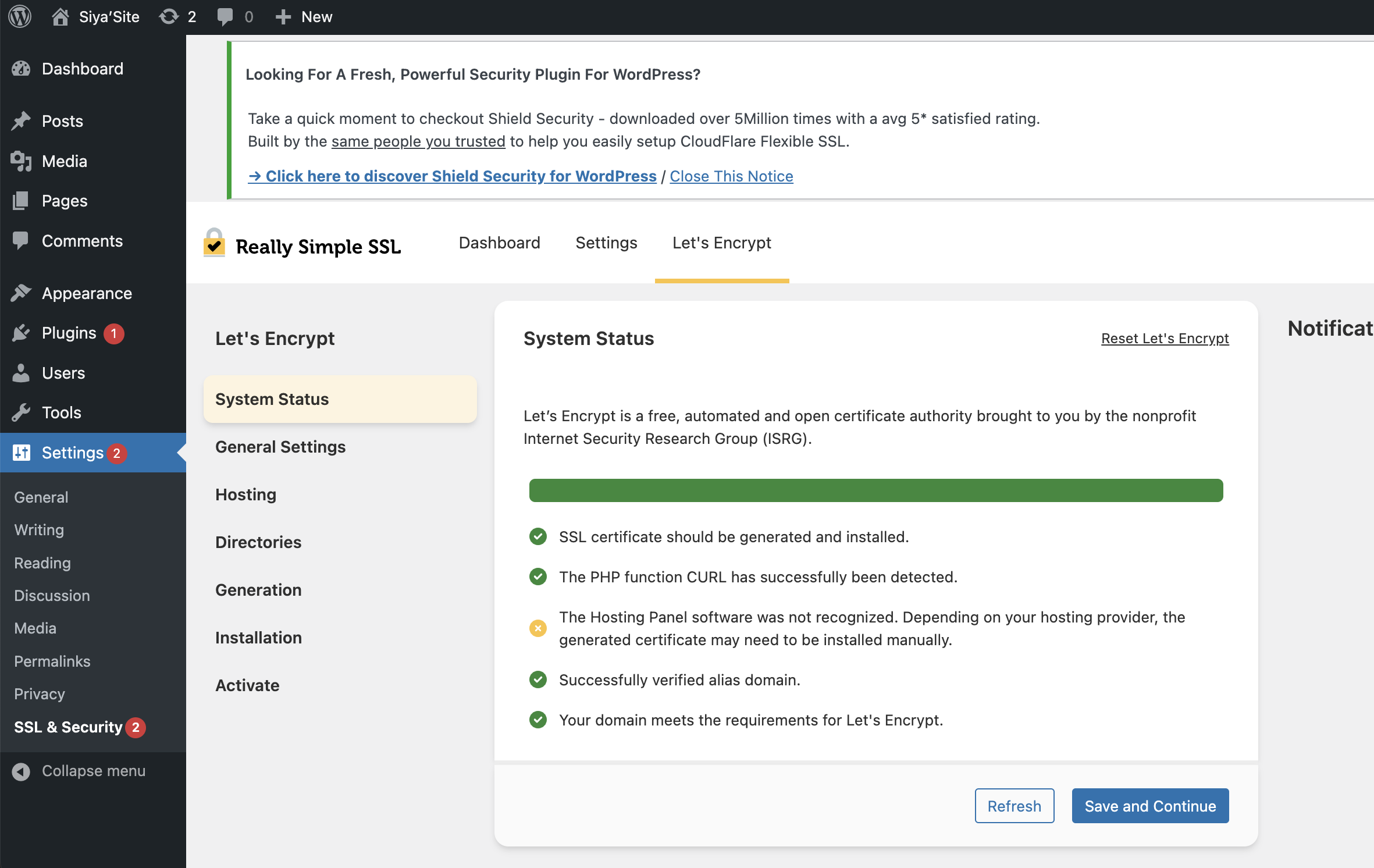
完成所有配置后,就可以通过 https://hostname 安全访问网站了!
补充
后续还遇到了一些小问题备注在这里。
PHP MBString Extension is not enabled in your php setup
添加Table of Contents Plugin后会报上述错误。缺少php-mbstring包,apt install后重启apache2即可
There Has Been an Error Cropping Your Image
缺少php-gd包,apt install后重启apache2即可。但是jpeg格式的图片好像依然会报错,所以尽量避开。